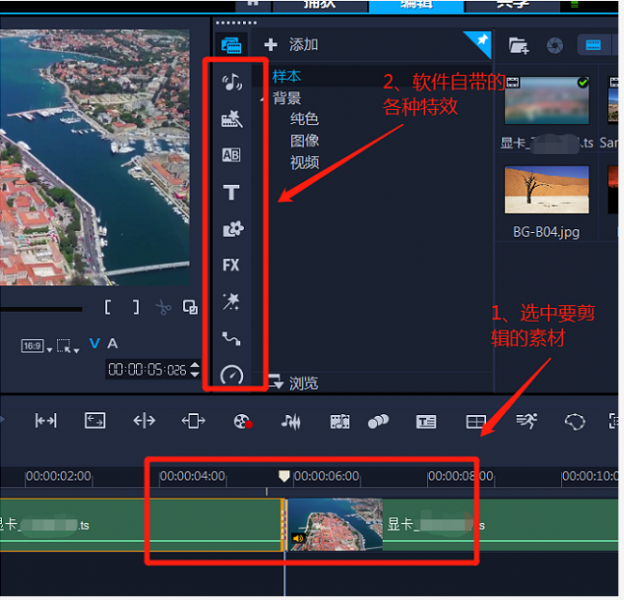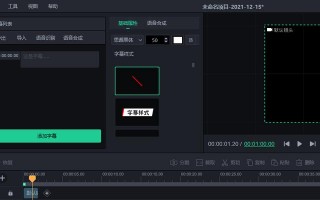不用真人出镜怎么做原创视频,3种方式教给大家,简单有实用!
现在的自媒体越来越好做,赚钱也愈发容易。虽说赚钱途径众多,但高难度的作品我们难以完成。不过像我这样真人出镜的视频,相信大部分人都能够制作。真人出镜的单价远远高于二次剪辑或者二次加工的单价。然而,有些朋友却迟迟不肯拍摄,原因在于害羞,怕被熟人看到。那有没有真人出镜但又不露脸的方法呢?今天分享 3 种,简单易学,新手小白也能真人出镜。怕记不住的点赞收藏好视频,感兴趣的一起来看看。
方法 1:用实物遮挡脸部,比如戴口罩、头套等。不过,这会对说话声音有影响,而且天气热时容易让人受不了。
方法 2:用特效代替脸部。这需要用到一些工具,比如我常用的剪映。

打开剪映后选择开始创作,(如上图所示)
勾选一段已经拍好的真人出镜的视频。勾选完成后,点击右下角的完成。

进入此页面,可以看到底部有一些工具。点击这里的特效,(如上图所示)

进入此页面选择人物特效。(如上图所示)

特效有很多分类,有情绪、手部、身体、舞蹈、遮脸、形象等。我们选择形象,(如上图所示)

根据自己的性别去选择,比如“潮酷男孩”,勾选后点击对勾。(如上图所示)

现在特效已经添加,但只有 3 秒。我们需要点亮特效部分,将其拉到与视频长度一样。(如上图所示)


现在来看一下效果,有的朋友说这个头像太大,能不能缩小一点?可以的,点一下特效,点亮之后选择调整参数。(如上图所示)

这里有一个调整大小的功能,放大或缩小均可,调整完成后点击对勾即可。(如上图所示)

制作完成后点击这里的文字,选择识别文字,点击开始识别,那么视频里面说话的声音就有字幕了,制作完成以后,点击右上角的导出即可。(如上图所示)
第 3 种方法是全程用数字人代替真人出境。我们要提前准备一张没有人物的照片,并且提前写好文案。


点击开始创作,再点击照片,勾选一张提前拍摄好的照片,(如上图所示)


此时照片已添加完成。接着点击这里的文字,选择新建文字,长按 2 秒,粘贴写好的文案。(如上图所示)


点亮新增文字,可以看到这里还有一个数字人,(如上图所示)

在此根据自身实际情况选择,比如这一个“小赖”。添加完成后,一定要勾选应用至所有文字,然后点击对勾选择允许。(如上图所示)
点击之后回显示音频正在下载当中,请耐心等待一会。

现在这个数字人的音频、照片时长不一样,通常照片部分只有 3 秒。我们点亮照片部分,将其拉长,使其与数字人的声音时长相同。(如上图所示)

接下来点亮文字部分,把添加的文字删除掉,(如上图所示)

然后点击识别文字,选择开始识别,最后点击对勾,这样做是为了让字幕裕口型匹配(如上图所示)

现在来看一下效果,现在已经制作完成,点击导出就行了。(如上图所示)
今天的三个知识点已全部分享完毕,您学会了吗?如果还没学会,没看懂,就多看几遍。觉得视频有用,就分享给需要的家人朋友。非常感谢大家的支持,我们下期视频再见。
不露脸不出镜,如何快速制作一条,属于自己的原创视频#趣映
如何快速制作属于自己的原创视频?
我以前从来都不知道什么是剪辑,更不知道怎么剪辑视频。偶尔在一个直播间我了解到了视频,听说只要发发视频有播放量就可以赚取收益。从此我就踏上了我的自媒体之路。可赚钱的事都不容易,这条路并没有我想象的那么简单。
我每天还要花大把的时间出去拍摄素材,有时候剪辑好一条视频都要熬夜到凌晨一两点才能完成,第二天还要早起送孩子上学。这样下去我明显的感觉到了自己的身体吃不消。就在我犹豫还要不要坚持做下去的时候,发现了这款特别好用的APP趣映,既不需要真人出镜,也不需你花太多的时间就可以快速制作一条属于自己的原创视频。

·首先打开趣映,选择首页的原创助手,导入你想要原创的素材。

·然后选择添加不同的动画效果,点击生成一条原创爆款视频就生成了。
这里面生成的视频全部都是原创,再也不用出镜拍视频了,赶紧去试试吧!
相关问答
想在今日头条发小视频,不会剪辑,不用剪辑怎么拍好?不知道别人怎么拍?
今日头条拍视频是上传到“西瓜视频”的,西瓜视频现在禁止竖屏视频,发布竖屏视频没有推荐。不剪辑还想拍好的话,比较麻烦,首先横屏拍摄,第二每切换一个镜头就...
怎么把两个视频合在一起不用剪辑?
要把两个视频合在一起,可以使用视频编辑软件来进行编辑。在软件中选择添加视频功能,然后将两个视频导入软件中。接着,将两个视频分别拖动到时间轴中,并将它...
剪映如何剪辑不带视频的音频吗?
打开剪映,开始创作,导入视频素材,点击左下角的音频,点击提取音乐,导入要提取的人声视频,关闭原声,点击仅导入视频的声音即刻单独提取人声了打开剪映,开始创作...
有什么软件可以不用把视频下载下来就可以剪辑的-ZOL问答
3条回答:【推荐答案】不可能!必须下载.制作、编辑、合成视频和字幕添加合成须用PREMIERE通用版或会声会影通用版,支持全部WINDOWS:安全无毒,安装好了可以终身使...
如何不用剪辑也能将视频放大?
如果您不使用专业的视频剪辑软件,也可以通过以下方法在不剪辑的情况下将视频放大:1.使用视频播放器:许多视频播放器具有放大功能。您可以尝试在您常用的视频...
自媒体剪辑视频一定需要电脑吗?为什么?
自己发着玩无所谓,用手机剪也行。如果是专业做自媒体,当然还是需要电脑剪辑,而且,作为一个有追求、专业化的视频拍摄和剪辑人士,是应该会用一些专业的剪辑软...
小红书怎么不用模版发布视频-ZOL问答
小红书对于发布医学类的视频是有要求的,不能直接搬运,不能发布血腥、暴力内容...发布小红书视频时不必拘泥于模板模式。打开应用后可以选择拍摄新视频或者上传...
怎么做视频加文字配音不用剪辑?
如果你想在视频中添加文字和配音,而不进行剪辑,你可以使用视频编辑软件或在线工具,例如AdobePremierePro、iMovie、FinalCutPro等。以下是一种基本的方法...
2020年影视二次剪辑,无解说,截取几段,还会有推荐和观看量吗?该怎么办?
你好,很高兴能够回答你这个问题!首先,我们要明确,无论是什么时候,一个优质的影视二次剪辑,肯定是会有推荐量和观看量的,因为这也是一种创作风格,就像影...这种...
苹果MacBookpro能否在不用代理模式的情况下流畅剪辑4k视频?
17款在手,不代理只能剪辑很短的视频,镜头加多了再加上一些效果和转场还有调色等等就卡了,等渲染完毕可以流畅预览,但是随便调一些还要继续渲染,很慢,所以必...